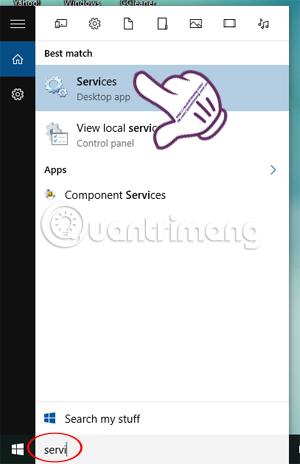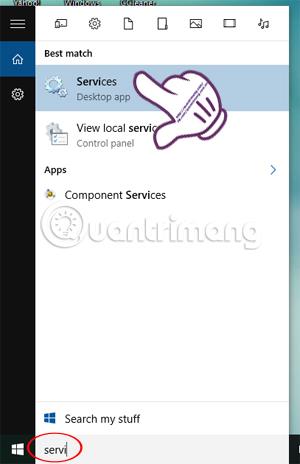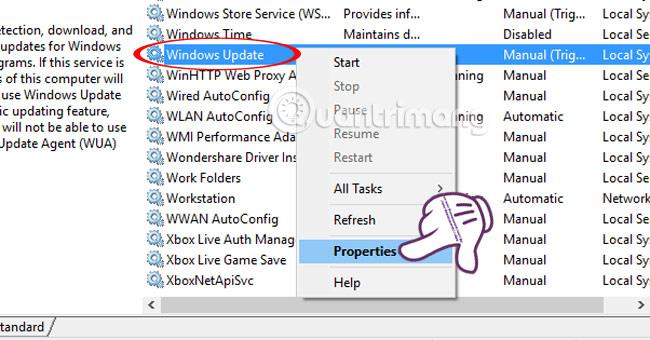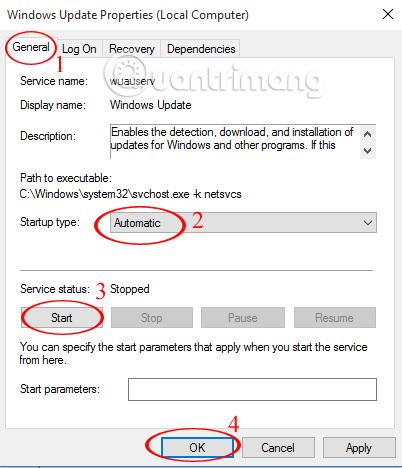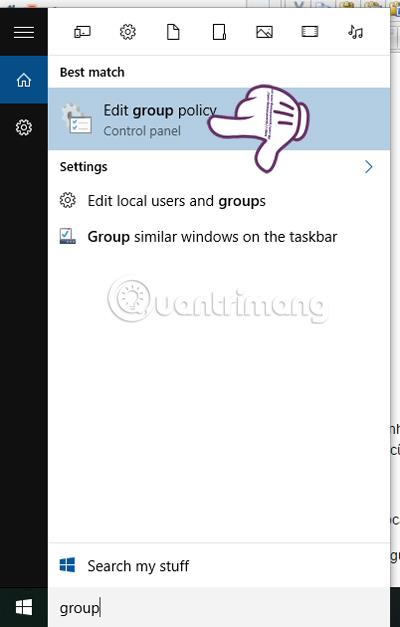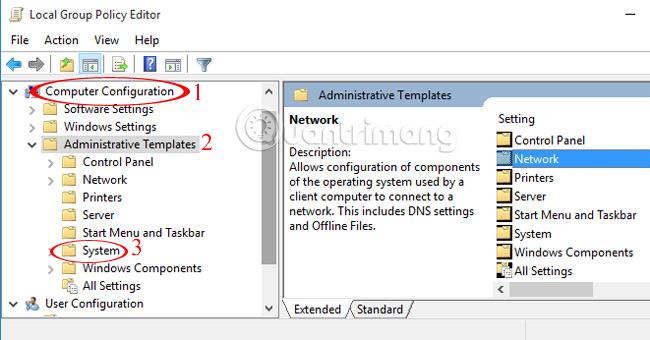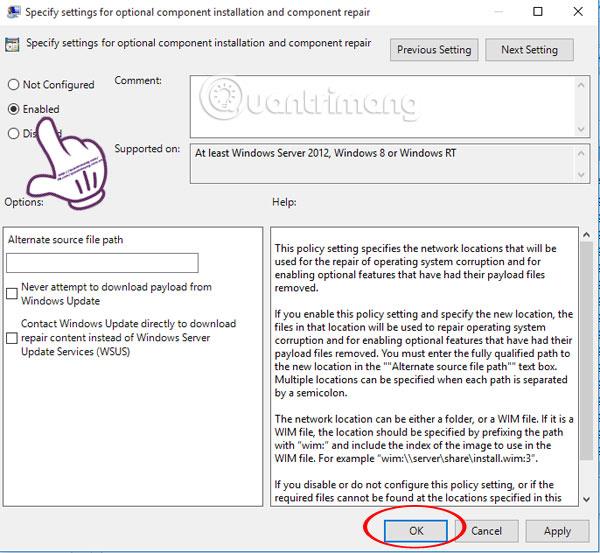Das .NET Framework von Microsoft ist eine Programmierplattform, die Programmierbibliotheken sammelt, die in Windows-Betriebssystemen installiert werden können oder bereits verfügbar sind. Abhängig von Ihren Anforderungen muss Ihr Computer das .NET Framework-Programm installieren. Allerdings haben Maschinen mit Windows 8 und höher, insbesondere Windows 10, Probleme bei der Installation des .NET Framework 3.5.
In diesem Artikel führt Sie LuckyTemplates Schritt für Schritt durch die Behebung des Fehlers, der dadurch entsteht, dass .NET Framework 3.5 nicht auf Ihrem Computer installiert wird.
Warum ist .NET Framework 3.5 so wichtig?
Obwohl die neueste Version von .NET Framework 4.5.2 in Windows vorinstalliert ist, benötigen Benutzer immer eine frühere Version dieses Frameworks, um Anwendungen auszuführen, die speziell Version 3.5 oder früher erfordern. Version 3.5 kann auch zusammen mit Version 4 oder höher installiert werden. Aus diesem Grund ist es so wichtig, das .NET Framework 3.5 auf Windows-Systemen zu installieren, damit Legacy-Anwendungen ordnungsgemäß funktionieren.
Beheben Sie den Fehler, dass .NET Framework 3.5 unter Windows nicht installiert werden konnte
Dies sind die häufigsten Fehler, die bei der Installation von .NET Framework 3.5 auftreten. Hier finden Sie Erklärungen zu beiden Fehlercodes:
0x800F081F – The source files could not be found
0x800F0906 – The source files could not be downloaded
Wenn Sie mit dem Internet verbunden sind und dieses Problem weiterhin auftritt, liegt das daran, dass Sie die folgenden Windows-Updates installiert haben:
- KB2966826
- KB2966827
- KB2966828
Hierbei handelt es sich um Sicherheitsupdates für das .NET Framework 3.5, die installiert werden müssen. Da Microsoft diese Updates jedoch unabhängig davon anwendet, ob das 3.5-Framework installiert ist oder nicht, werden sie auch dann installiert, wenn das Framework nicht installiert ist.
Wenn diese Updates zuerst installiert werden und Sie dann versuchen, das Framework zu installieren, erhalten Sie die oben genannten Fehler. Sie müssen die oben genannten Updates deinstallieren, .NET Framework 3.5 installieren und schließlich die Updates erneut installieren.
Die detaillierte Methode ist wie folgt:
Schritt 1:
Sie beenden das Programm auf Ihrem Computer vollständig. Geben Sie dann in der Windows-Suchleiste das Suchwort „ Dienste“ ein und greifen Sie auf die gefundenen Ergebnisse zu.
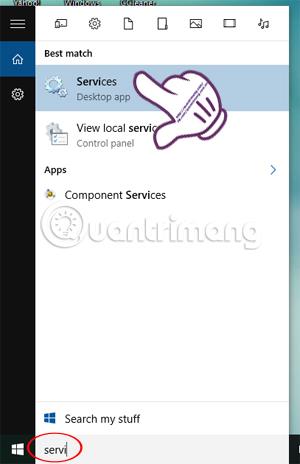
Schritt 2:
Suchen Sie in der Benutzeroberfläche „Dienste“ nach „Windows-Update“ , klicken Sie mit der rechten Maustaste darauf und wählen Sie „Eigenschaften“ aus .
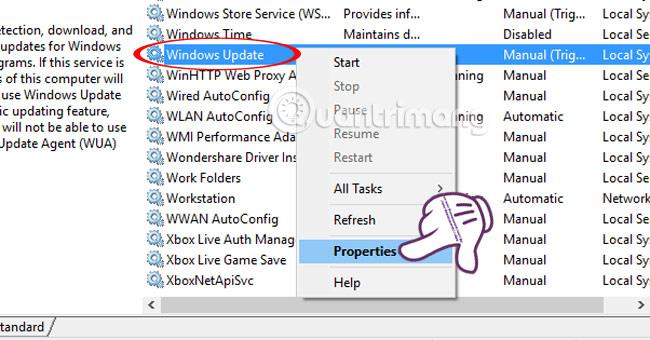
Schritt 3:
Eine neue Fensteroberfläche wird angezeigt. Hier wählen wir die Registerkarte „Allgemein“ und wählen als Starttyp den automatischen Modus aus . Klicken Sie dann auf „Start “ und „OK“ , um den Vorgang abzuschließen.
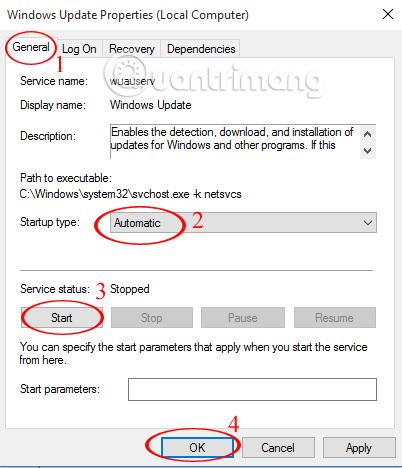
Schritt 4:
Kehren Sie zur Windows-Suchleiste zurück, geben Sie die Schlüsselwortgruppe ein und klicken Sie auf das Ergebnis oben. Oder verwenden Sie das Schlüsselwort gpedit.msc und klicken Sie ebenfalls auf das Suchergebnis.
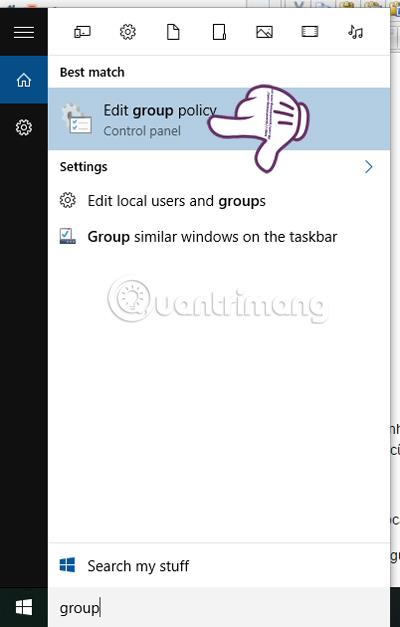
Schritt 5:
Auf der Benutzeroberfläche des Editors für lokale Gruppenrichtlinien suchen wir nach dem folgenden Verzeichnispfad:
Computerkonfiguration > Administrative Vorlagen > System .
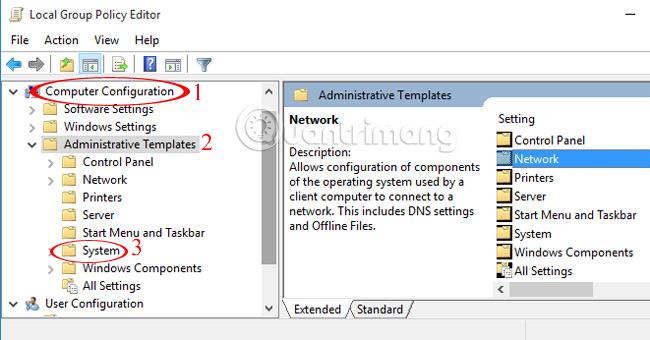
Schritt 6:
Doppelklicken Sie auf System. Gehen Sie dann in der rechten Benutzeroberfläche zu „Einstellungen für optionale Komponenteninstallation und Komponentenreparatur festlegen“ . Wir klicken mit der rechten Maustaste und wählen Bearbeiten .

Schritt 7:
Aktivieren Sie hier das Kontrollkästchen Aktiviert und klicken Sie zum Speichern auf OK .
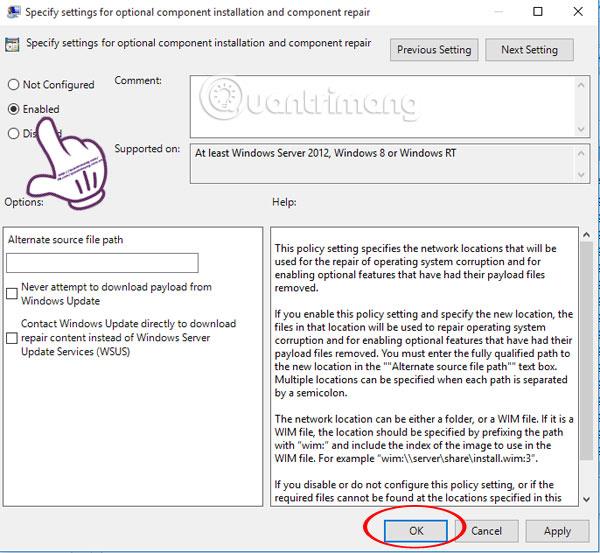
Starten Sie abschließend den Computer neu und versuchen Sie, das Programm erneut zu installieren, um zu sehen, ob es funktioniert.
Ich wünsche Ihnen viel Erfolg!
Weitere Informationen finden Sie in den folgenden Artikeln: